Windows 10 har HDR, dvs., støtter den et høyt dynamisk område for videoer. Denne funksjonen ble lagt til en stund tilbake til OS, og du kan finne den under Vis-fanen i systemgruppen med innstillinger i Innstillinger-appen. Alternativet er der, men det kan hende at du ikke kan bruke det. HDR fungerer ikke bare gjennom programvare. Det er ikke så enkelt som å vise videoinnhold. HDR har visse maskinvarekrav som systemet ditt må oppfylle for at du skal kunne bruke det. Slik kan du sjekke om systemet ditt støtter HDR eller ikke.
Siden HDR er avhengig av maskinvare, hva er du mestkommer til å gjøre er å slå opp maskinvarespesifikasjoner for systemet ditt og sjekke om de oppfyller minimumskravene. Hvis du har et 4K-skjermoppsett, er det svært sannsynlig at systemet ditt støtter HDR.
Intern skjermlysstyrke - nett
Skjermen din er minimum lysstyrke på 300 nits. Nits er måleenheten som måler lysstyrken. Du kan finne denne informasjonen på esken til en ekstern skjerm, men for interne bærbare skjermer må du Google den.

I tillegg til at skjermen støtter minst 300nits, må du også kunne kontrollere skjermens bakgrunnsbelysning. Dette er noe du kan finne annonsert på enhetens boks i de fleste tilfeller. Hvis ikke, må du Google informasjonen. Slå opp mer enn én ressurs for å være sikker, fordi informasjonen kommer fra tredjepartskilder, for eksempel nettsteder som vurderer maskinvare, slik at en annen og tredje mening alltid er en god idé.
Du kan måle nett selv også, men det krever dedikert maskinvare for å gjøre det.
Eksterne skjermer
Det eksterne skjermbildet ditt må eksplisitt angi detden støtter HDR10, og den må enten ha en DisplayPort 1.4 eller en HDMI-port 2.0 eller nyere. Grafikkortet ditt må også støtte begge disse portene. Den skal også støtte minst 300 nits når det gjelder lysstyrke.
PlayReady digital rettighetsadministrasjon
For et internt skjerm, må grafikkortet dittstøtte PlayReady. Det er teknologien som forhindrer brudd på kopieretten for innholdet du spiller. Denne teknologien må støttes av grafikkortet ditt og ikke bare GPU-en din, det vil si det dedikerte grafikkortet.
Igjen, må du slå opp hva modellen avgrafikkortet ditt er (fra enhetsbehandler) og sjekk spesifikasjonene. I dette tilfellet vil du kunne finne informasjonen på produsentens nettsted.
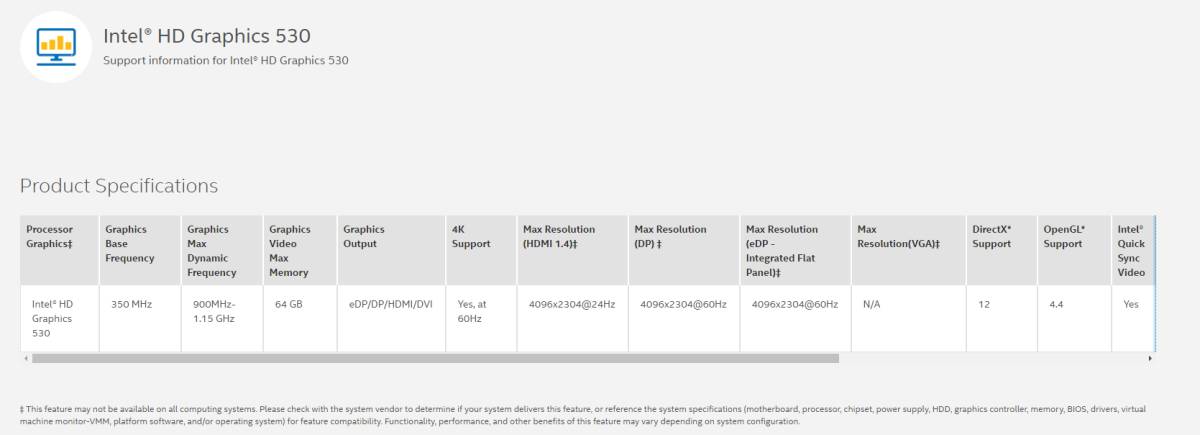
For eksterne skjermer må GPU-en eller det integrerte grafikkortet ditt støtte PlayReady 3.0 eller nyere.
Drivere og kodekere
Dette gjelder bare for å spille av HDR-innhold på en ekstern skjerm. Du bør installere WDDM 2.4-drivere samt kodeker for 10-biters videoavkoding.
Hvis maskinvaren din passer regningen, kan du aktivere HDR fra Innstillinger-appen. Et bra sted å finne innhold som kan dra nytte av HDR er Netflix.










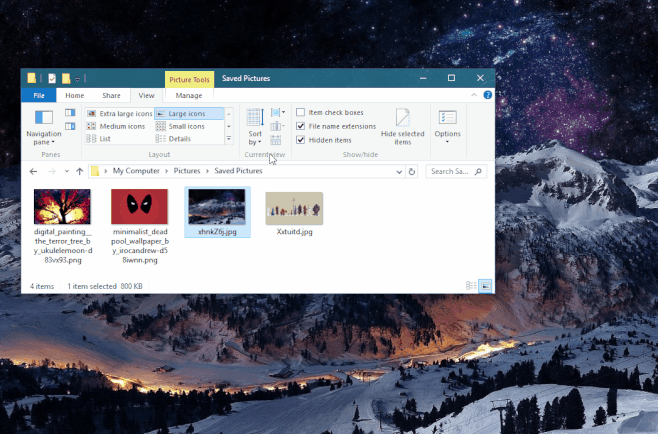


kommentarer